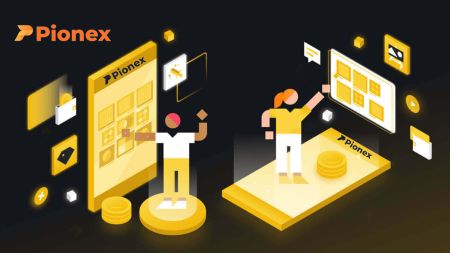Како да се региструјете и пријавите на налог Pionex
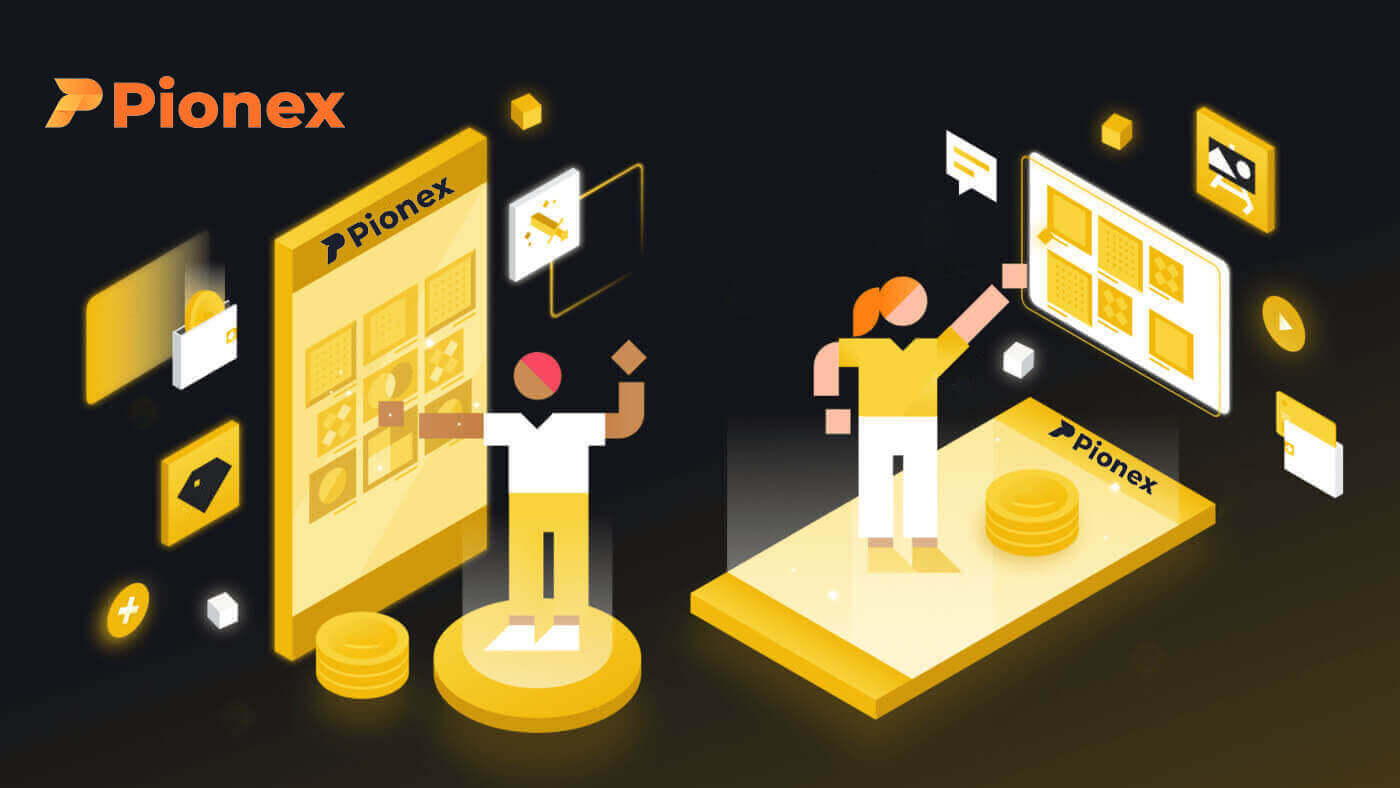
Како се регистровати у Пионек-у
Региструјте се у Пионек-у помоћу броја телефона или е-поште
1. Идите на Пионек и кликните на [ Пријави се ].
2. Изаберите метод регистрације. Можете се пријавити са својом адресом е-поште, бројем телефона, Аппле налогом или Гоогле налогом.
Пажљиво изаберите тип налога. Када се једном региструјете, не можете променити тип налога.

3. Изаберите [Е-пошта] или [Број телефона] и унесите своју адресу е-поште/број телефона. Затим креирајте безбедну лозинку за свој налог.
Напомена: Ваша лозинка мора да садржи најмање 8 знакова , укључујући слова и бројеве.
Прочитајте Услове коришћења услуге, уговор о олакшицама и политику приватности, а затим кликните на [Пријави се].


4. Добићете шестоцифрени верификациони код на своју е-пошту или телефон. Унесите код у року од 60 секунди и кликните на [Потврди] .


5. Честитамо, успешно сте се регистровали на Пионек-у.

Региструјте се у Пионек-у са Аппле-ом
1. Алтернативно, можете се пријавити користећи јединствену пријаву са својим Аппле налогом тако што ћете посетити Пионек и кликнути на [ Региструј се ].
2. Изаберите [Сигн уп витх Аппле] , појавиће се искачући прозор и од вас ће бити затражено да се пријавите на Пионек користећи свој Аппле налог.

3. Унесите свој Аппле ИД и лозинку да бисте се пријавили на Пионек.

Кликните на „ Настави “.

4. Након што се пријавите, бићете преусмерени на Пионек веб локацију.
Прочитајте Услове коришћења услуге, уговор о олакшицама и политику приватности, а затим кликните на [Даље] .

5. Честитамо! Успешно сте креирали Пионек налог.

Региструјте се у Пионек-у са Гоогле-ом
Штавише, можете да креирате Пионек налог преко Гмаил-а. Ако желите то да урадите, следите ове кораке:1. Прво, мораћете да пређете на почетну страницу Пионек- а и кликнете на [ Региструј се ].

2. Кликните на дугме [Сигн уп витх Гоогле] .

3. Отвориће се прозор за пријаву у који ћете морати да унесете своју адресу е-поште или број телефона и кликнете на „ Даље “.

4. Затим унесите лозинку за свој Гмаил налог и кликните на „ Даље “.

5. Након што се пријавите, бићете преусмерени на Пионек веб локацију.
Прочитајте Услове коришћења услуге, уговор о маргини и политику приватности, а затим кликните на [ Даље ].

6. Честитамо! Успешно сте креирали Пионек налог.

Региструјте се за налог у апликацији Пионек
Можете да се региструјете за Пионек налог са својом адресом е-поште, бројем телефона или својим Аппле/Гоогле налогом у Пионек апликацији лако са неколико додира.1. Отворите апликацију Пионек , тапните на налог у доњем углу, а затим тапните на [ Пријави се ].


2. Изаберите метод регистрације.
Пажљиво изаберите тип налога. Када се једном региструјете, не можете променити тип налога .

Региструјте се са вашом е-поштом/бројем телефона:
3. Изаберите [ Емаил ] или [ Број телефона ], унесите своју адресу е-поште/број телефона и додирните [Следећи корак] .


Затим поставите безбедну лозинку за свој налог. Поново унесите лозинку за потврду и додирните [ Потврди ].
Напомена : Ваша лозинка мора да садржи најмање 8 знакова, укључујући слова и бројеве.

4. Добићете шестоцифрени верификациони код на своју е-пошту или телефон. Унесите код у року од 60 секунди и кликните на [Следећи корак] .


5. Честитамо! Успешно сте креирали Пионек налог.

Региструјте се помоћу свог Аппле/Гоогле налога:
3. Изаберите [Пријавите се са Аппле-ом] или [Пријавите се са Гоогле-ом] . Од вас ће бити затражено да се пријавите на Пионек користећи свој Аппле или Гоогле налог.

Додирните [Настави] .

4. Честитамо! Успешно сте креирали Пионек налог.

Белешка :
- Да бисте заштитили свој налог, топло препоручујемо да омогућите најмање 1 двофакторску аутентификацију (2ФА).
- Имајте на уму да морате да завршите верификацију идентитета да бисте искусили све услуге Пионек-а.
Често постављана питања (ФАК)
Зашто не могу да примам е-пошту од Пионек-а
Ако не примате е-поруке послате од Пионек-а, пратите доленаведена упутства да бисте проверили подешавања своје е-поште:1. Да ли сте пријављени на е-маил адресу регистровану на ваш Пионек налог? Понекад сте можда одјављени са своје е-поште на својим уређајима и стога не можете да видите Пионек-ове е-поруке. Молимо пријавите се и освежите.
2. Да ли сте проверили фасциклу нежељене поште своје е-поште? Ако откријете да ваш добављач услуге е-поште гура Пионек е-пошту у вашу фасциклу за нежељену пошту, можете их означити као „сигурне“ тако што ћете ставити Пионек-ове адресе е-поште на белу листу. Можете погледати Како ставити на белу листу Пионек е-поште да бисте то подесили.
Адресе на белој листи:
- до-нот-репли@пионек.цом
- донотрепли@дирецтмаил.пионек.цом
- до-нот-репли@пост.пионек.цом
- до-нот-репли@сес.пионек.цом
- до_нот_репли@маилер.пионек.цом
- до_нот_репли@маилер1.пионек.цом
- до_нот_репли@маилер2.пионек.цом
- до_нот_репли@маилер3.пионек.цом
- до_нот_репли@маилер4.пионек.цом
- до_нот_репли@маилер5.пионек.цом
- до_нот_репли@маилер6.пионек.цом
- нотифицатионс@пост.пионек.цом
- до-нот-репли@нотице.пионек.цом
- до_нот_репли@мгмаилер.пионек.цом
- до-нот-репли@дирецтмаил2.пионек.цом
4. Да ли је ваше е-маил сандуче пуно? Ако сте достигли ограничење, нећете моћи да шаљете или примате е-поруке. Можете да избришете неке од старих е-порука да бисте ослободили простор за више е-порука.
5. Ако је могуће, региструјте се са уобичајених домена е-поште, као што су Гмаил, Оутлоок, итд.
Зашто не могу да примим СМС верификационе кодове
Пионек континуирано побољшава покривеност наше СМС аутентикације како би побољшао корисничко искуство. Међутим, постоје неке земље и области које тренутно нису подржане.Ако не можете да омогућите СМС аутентификацију, погледајте нашу глобалну листу покривености СМС-ом да проверите да ли је ваша област покривена. Ако ваша област није покривена на листи, користите Гоогле аутентификацију као примарну двофакторску аутентификацију.
Ако сте омогућили СМС аутентификацију или тренутно боравите у земљи или области која се налази на нашој глобалној листи покривености СМС-ом, али и даље не можете да примате СМС кодове, предузмите следеће кораке:
- Уверите се да ваш мобилни телефон има добар мрежни сигнал.
- Онемогућите своје антивирусне и/или фиревалл и/или апликације за блокирање позива на свом мобилном телефону које могу потенцијално блокирати наш број СМС кода.
- Поново покрените мобилни телефон.
- Уместо тога, покушајте са гласовном верификацијом.
- Ресетујте СМС аутентификацију.
Како се пријавити на налог у Пионек-у
Како да се пријавите на свој Пионек налог
1. Идите на Пионек веб локацију и кликните на „Пријави се“ .
2. Унесите своју е-пошту/број телефона и лозинку.


3. Ако сте подесили СМС верификацију или 2ФА верификацију, бићете преусмерени на страницу за верификацију да унесете СМС верификациони код или 2ФА верификациони код.

4. Након што унесете исправан верификациони код, можете успешно да користите свој Пионек налог за трговину.

Пријавите се на Пионек са својим Гоогле налогом
1. Идите на Пионек веб локацију и кликните на [Сигн ин] . 2. Изаберите метод пријаве. Изаберите [Настави са Гоогле-ом] . 3. Изаберите свој Гоогле налог да бисте се пријавили на Пионек. 4. Честитамо, успешно сте се пријавили на Пионек.



Пријавите се на Пионек са својим Аппле налогом
Уз Пионек, такође имате опцију да се пријавите на свој налог преко Аппле-а. Да бисте то урадили, потребно је само:1. На свом рачунару посетите Пионек и кликните на „Пријави се“ .

2. Кликните на дугме „Настави са Аппле-ом“ .

3. Унесите свој Аппле ИД и лозинку да бисте се пријавили на Пионек.

4. Кликните на „Настави“.

5. Честитамо, успешно сте се пријавили на Пионек.

Како се пријавити на Пионек Андроид апликацију
Ауторизација на мобилној платформи Андроид врши се слично као и ауторизација на веб страници Пионек-а. Апликација се може преузети преко Гоогле Плаи-а на вашем уређају. У прозору за претрагу само унесите Пионек и кликните на „Инсталирај“.
Сачекајте да се инсталација заврши. Затим можете отворити и пријавити се да бисте започели трговање.




Како се пријавити на Пионек иОС апликацију
Морате да посетите Апп Сторе и претражите помоћу кључа Пионек да бисте пронашли ову апликацију. Такође, потребно је да инсталирате апликацију Пионек из Апп Сторе-а .
Након инсталације и покретања, можете се пријавити на Пионек иОС мобилну апликацију користећи своју адресу е-поште, број телефона и Аппле или Гоогле налог.




Заборавио сам лозинку са Пионек налога
Можете ресетовати лозинку за налог са Пионек веб локације или апликације . Имајте на уму да ће из безбедносних разлога повлачење средстава са вашег налога бити суспендовано 24 сата након ресетовања лозинке.1. Идите на Пионек веб локацију и кликните на [ Пријави се ].

2. На страници за пријављивање кликните на [Заборављена лозинка?].

Ако користите апликацију, кликните на [Заборављена лозинка?] као испод.



Имајте на уму да због безбедности вашег налога нећете моћи да повучете новац у року од 24 сата након што ресетујете лозинку користећи функцију Заборављена лозинка.
3. Унесите адресу е-поште или број телефона свог налога и кликните на [ Даље ].


4. Кликните на „Ја нисам робот“ да бисте завршили безбедносну верификацију.

5. Унесите верификациони код који сте добили у е-поруци или СМС-у и кликните на [ Потврди ] да бисте наставили.

Напомене
- Ако је ваш налог регистрован путем е-поште и омогућили сте СМС 2ФА, можете ресетовати лозинку преко свог броја мобилног телефона.
- Ако је ваш налог регистрован са бројем мобилног телефона и омогућили сте е-пошту 2ФА, можете ресетовати лозинку за пријаву користећи своју е-пошту.

7. Ваша лозинка је успешно ресетована. Користите нову лозинку да бисте се пријавили на свој налог.

Често постављана питања (ФАК)
Како променити адресу е-поште налога
Ако желите да промените адресу е-поште регистровану на вашем Пионек налогу, пратите упутства корак по корак испод.Након што се пријавите на свој Пионек налог, кликните на [Профил] - [Безбедност].

Кликните на [ Унбинд ] поред [ Емаил Верифицатион ].

Да бисте променили регистровану адресу е-поште, морате да омогућите Гоогле аутентификацију и СМС аутентификацију (2ФА).
Имајте на уму да ће након промене адресе е-поште, повлачење средстава са вашег налога бити онемогућено на 24 сата, а пријављивање са невезаним телефоном/е-поштом такође је забрањено у року од 30 дана након поништавања обавезе из безбедносних разлога.
Ако желите да наставите, кликните на [Нект] .

Како ресетовати Гоогле Аутхентицатор【Гоогле 2ФА】
Ако сте деинсталирали Гоогле Аутхентицатор, променили мобилни уређај, ресетовали систем или сте наишли на сличне радње, почетна веза постаје неважећа, чинећи ваш Гоогле верификациони (2ФА) код недоступним.
У таквим случајевима, неопходно је да поново успоставите претходну везу или да нам поднесете захтев за ресетовање Гоогле Аутхентицатор-а. Након што се поново пријавите, можете поново да омогућите Гоогле Аутхентицатор.
Како ручно ресетовати Гоогле Аутхентицатор
1. Пренос уређаја
Да бисте пренели свој Гоогле Аутхентицатор налог са старог уређаја на нови, пратите ове кораке: На старом уређају кликните на икону ≡ у горњем левом углу апликације, изаберите [Пренеси налоге], а затим изаберите [Извоз налога]. Изаберите налог који желите да извезете и извршите исте кораке на новом уређају тако што ћете изабрати [Пренеси налоге], кликнути на [Увези налоге] и скенирати КР код приказан на старом уређају. Овај ручни процес обезбеђује успешан пренос вашег налога Гоогле Аутхентицатор са старог уређаја на нови.
2. Ресетујте преко тајног кључа
Ако сте задржали 16-цифрени кључ који сте добили током процеса везивања, следите ове кораке да бисте вратили свој оригинални налог везан за 2ФА у Гоогле Аутхентицатор-у: Кликните на икону (+) у доњем десном углу Гоогле Аутхентицатор-а, изаберите [Унесите подешавање кључ], и унесите „Пионек (ваш Пионек налог)“ у поље [Назив налога]. Затим унесите 16-цифрени кључ у поље [Сецрет кеи], изаберите [Тиме-басед] за Тип кључа, проверите да ли су све потребне информације исправно попуњене и притисните [Адд]. Ово ће поново успоставити везу са вашим оригиналним 2ФА налогом у оквиру Гоогле Аутхентицатор-а.
Како се пријавити за ресетовање Гоогле Аутхентицатор-а
Ако не можете ручно да ресетујете, затражите ресетовање од нас.
Унос за ресетовање верзије апликације:
1. Након што унесете број вашег рачуна и лозинку, кликните на „Изгубљени 2-фактор аутентификатор?“ испод да бисте покренули процес ресетовања Гоогле Аутхентицатор-а.
2. Завршите основну аутентификацију налога да бисте потврдили свој идентитет и били сигурни да је ресетовање ауторизовано. Пажљиво прочитајте обавештење и пратите системски водич да бисте пружили релевантне информације о налогу. (Аутоматски ћемо проценити улазне информације на основу нивоа безбедности вашег налога током прегледа.)
3. Након прегледа апликације, поништићемо Гоогле Аутхентицатор у року од 1-3 радна дана и обавестити вас о напретку путем е-поште.

Обратите пажњу:
- Процес ресетовања захтева 1-3 радна дана за преглед и завршетак (не рачунајући државне празнике).
- Ако ваша пријава буде одбијена, добићете обавештење путем е-поште са сервице@пионек.цом, са алтернативним решењима.
- Након ресетовања Гоогле Аутхентицатор-а, одмах се пријавите на свој налог да бисте поново повезали Гоогле Аутхентицатор.
Како ручно онемогућити СМС/е-пошту када сте пријављени
Ако желите да промените или онемогућите неку од верификација аутентификатора вашег налога.
Потребно је истовремено повезати СМС/Е-пошту и Гоогле 2ФА. Можете да пратите доленаведене кораке да бисте самоуслужни онемогућили аутентификатор.
Како онемогућити:
1. Почните тако што ћете се пријавити на свој Пионек налог. Кликните на аватар налога и изаберите „Безбедност“ .
2. Идентификујте опцију Е-пошта/СМС коју желите да деактивирате и кликните на „Поништи везу“ да бисте је онемогућили. 
Напомена:
Након процеса поништавања обавезе, Пионек ће привремено суспендовати вашу функцију повлачења на 24 сата. Поред тога, информације које поништите остаће суспендоване 30 дана након акције поништавања.
3. Када кликнете на „Следећи корак“, унесите Гоогле 2ФА код, а затим кликните на „Потврди“.
Ако наиђете на грешку 2ФА кода, погледајте ову везу за решавање проблема.
4. Проверите верификационе кодове и е-пошту и СМС, а затим поново кликните на „Потврди“ .
Ако не можете да примите један од верификационих кодова због фактора као што су промена мобилног телефона или суспензија налога е-поште, пронађите алтернативно решење овде.
5. Честитамо! Успешно сте опозвали е-пошту/СМС аутентификацију.
Ради безбедности вашег налога, поново га повежите што је пре могуће!
Како повезати Гоогле Аутхентицатор
Можете да повежете Гоогле Аутхентицатор на следећи начин: Веб
1. Идите до свог Аватара на Пионек.цом, изаберите „Безбедност“ , затим идите на „Гоогле Аутхентицатор“ и кликните на „Подеси“ .
2. Инсталирајте апликацију [ Гоогле Аутхентицатор ] на свој мобилни уређај.
3. Отворите свој Гоогле Аутхентицатор и изаберите „ Скенирај КР код “.
4. Набавите 6-цифрени верификациони код (важи на сваких 30 секунди) за свој Пионек налог. Унесите овај код на своју веб страницу.
5. Честитамо! Успешно сте повезали Гоогле Аутхентицатор са својим налогом.
Не заборавите да снимите [Кључ] на безбедну локацију, као што је бележница, и избегавајте да га отпремате на интернет. У случају деинсталације или губитка Гоогле Аутхентицатор-а, можете га ресетовати помоћу [Кеи]. 






Апликација
1. Покрените Пионек АПП и идите на „Налог” – „Подешавања” – „Безбедност” – „Аутентификатор са 2 фактора” – „Гоогле Аутхентицатор” – „Преузимање” .
2. Унесите верификациони код е-поште/СМС-а.
3. Пратите системска упутства да бисте копирали и налепили име Пионек налога и кључ (тајни кључ) у Гоогле Аутхентицатор.
4. Набавите 6-цифрени верификациони код (важи само на сваких 30 секунди) за свој Пионек налог.
5. Вратите се у Пионек АПП и унесите примљени верификациони код.
6. Честитамо! Успешно сте повезали Гоогле Аутхентицатор са својим налогом.
Молимо снимите [Кључ] у своју бележницу или негде на безбедно и не постављајте га на интернет. Ако деинсталирате или изгубите Гоогле Аутхентицатор. Можете га ресетовати помоћу [Кеи].